2.5 インチ・ホット・スワップ・ドライブの取り外し
2.5 インチ ホット・スワップ・ドライブを取り外すには、この情報を使用します。
このタスクについて
- 特に RAID アレイの一部である場合は、ドライブにバックアップ・データがあることを確認します。
ドライブ、RAID アダプター、またはドライブ・バックプレーンを変更する前に、ドライブに保管されている重要なデータをすべてバックアップしてください。
RAID アレイのいずれかのコンポーネントを取り外す前には、すべての RAID 構成情報をバックアップしてください。
1 つ以上の NVMe ドライブを取り外す場合は、まずハードウェアの安全な取り外しとメディアの取り出し (Windows) またはファイルシステム (Linux) で NVMe ドライブを無効にすることをお勧めします。XClarity Controller にログインし、「ストレージ」メニューに移動して、ドライブ・タイプおよび対応するドライブ・ベイ番号を特定して見つけます。ドライブ・ベイ番号に「NVMe」という用語が付いている場合は、インストールされているドライブが NVMe ドライブであることを示します。
安全に作業を行うために、取り付けのガイドラインおよび 安全検査のチェックリストをお読みください。
静電気の影響を受けやすい部品は、静電気にさらされないように、取り付け時まで帯電防止パッケージに入れて保管してください。静電気放電用リスト・ストラップなどの接地システムを使用して部品を取り扱ってください。部品は帯電防止板に置いてください。
システムを適切に冷却するために、各ベイにドライブかドライブ・フィラーを取り付けない状態で、2 分を超えてサーバーを動作させないでください。
手順
完了したら
ドライブ・フィラーまたは新しいドライブを取り付けてドライブ・ベイを覆います。
図 2. ドライブ・フィラーの取り付け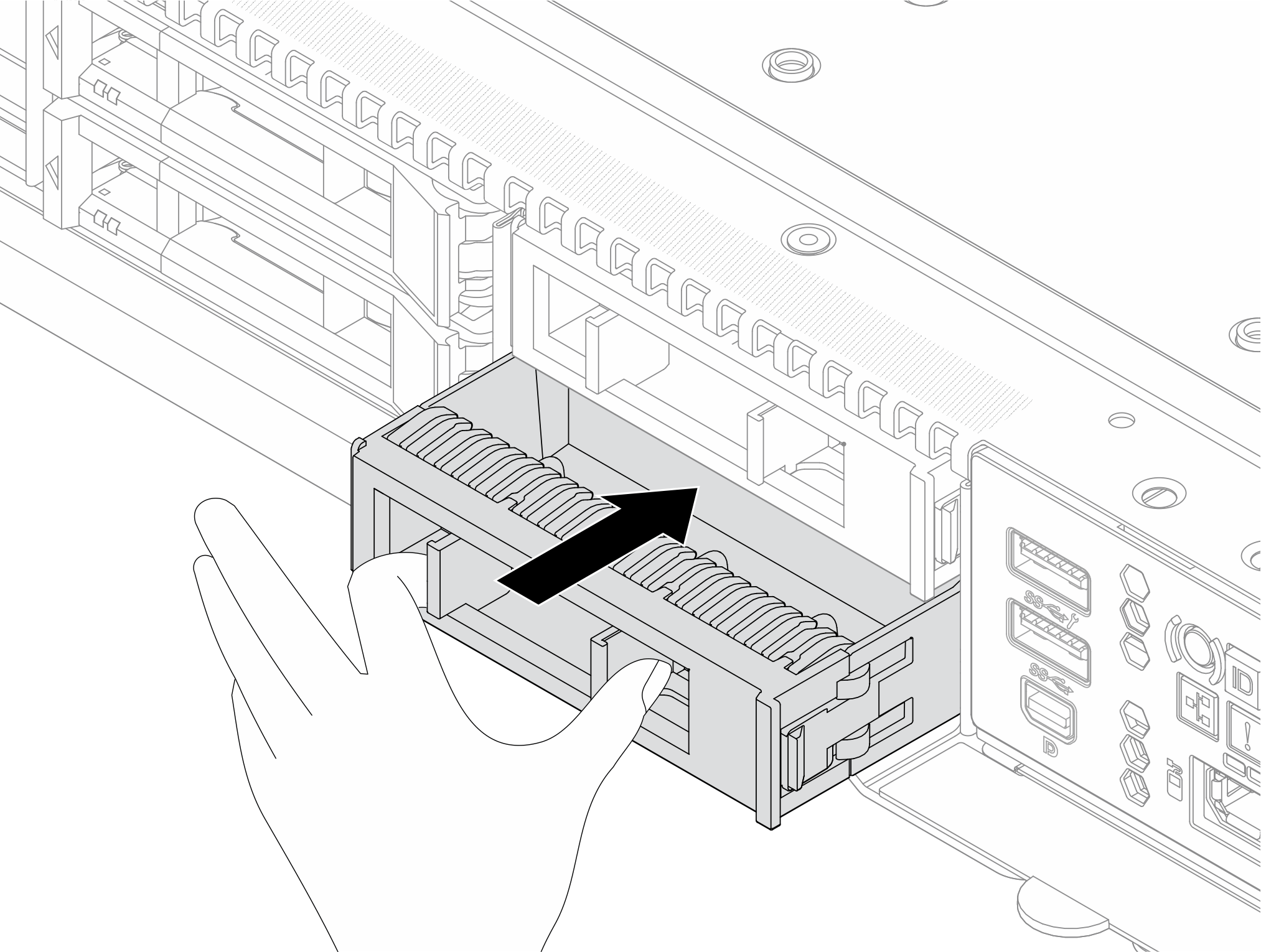
コンポーネントまたはオプション装置を返却するよう指示された場合は、すべての梱包上の指示に従い、提供された配送用の梱包材がある場合はそれを使用してください。
デモ・ビデオ
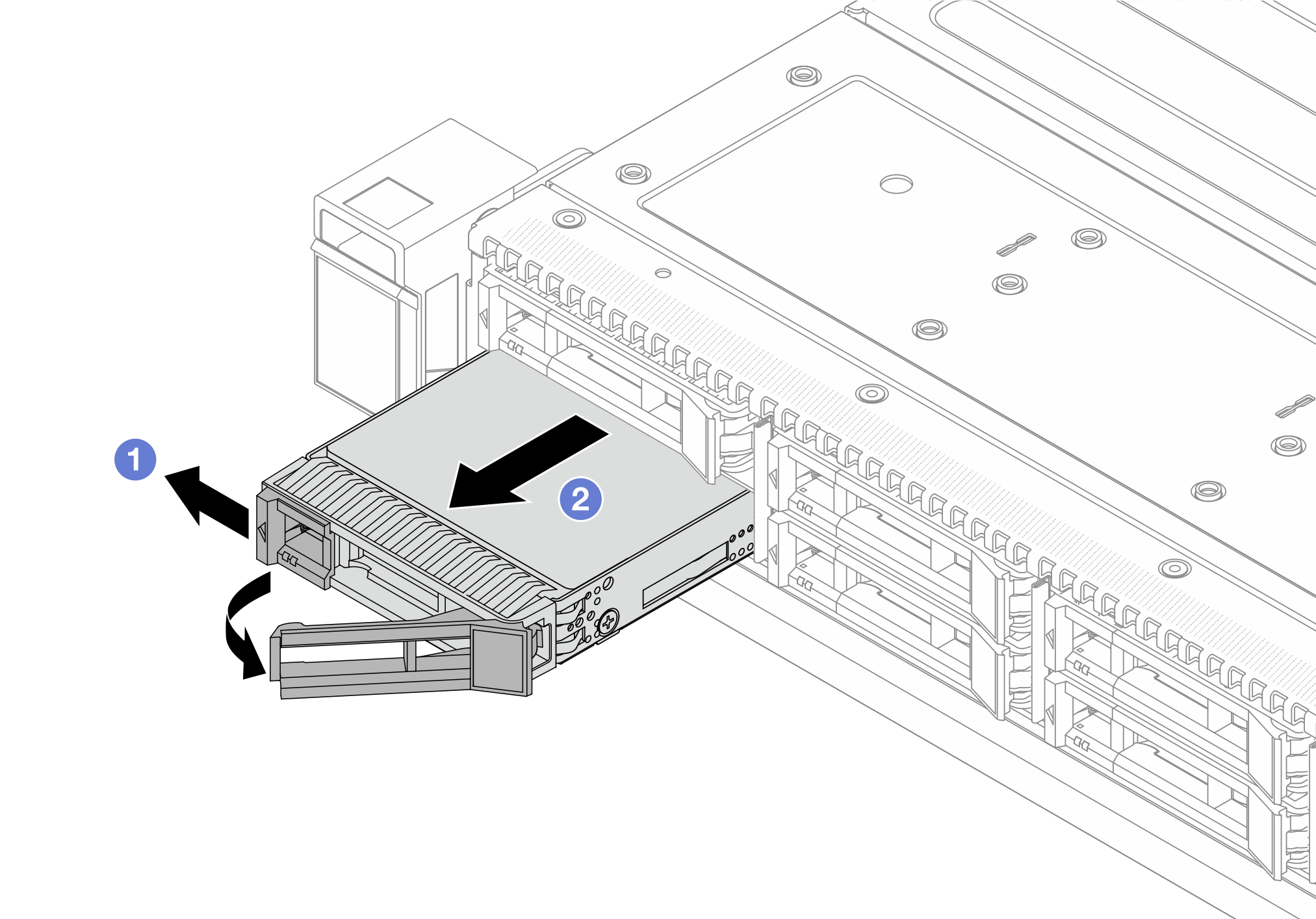
 解放ラッチを左方向にスライドさせて、ドライブ・トレイ・ハンドルを開きます。
解放ラッチを左方向にスライドさせて、ドライブ・トレイ・ハンドルを開きます。 ドライブ・ハンドルを開きます。
ドライブ・ハンドルを開きます。 ドライブをドライブ・ベイから引き出します。
ドライブをドライブ・ベイから引き出します。